Wielu użytkowników iPhone'a skarżyło się na ograniczoną pamięć masową. Według Apple iPhone nie obsługuje kart SD mających na celu zwiększenie bezpieczeństwa. Jednak przy codziennym korzystaniu z iPhone'a gromadzi się coraz więcej plików iOS.
To bardzo denerwujące, że iPhone mówi za mało miejsca, gdy chcesz zainstalować aplikację lub zrobić zdjęcie. Chociaż masz wolną pamięć 5GB iCloud, nadal potrzebujesz więcej. W tym wpisie znajdziesz wskazówki, które pomogą Ci lepiej zarządzać danymi iOS i zwolnić miejsce, zwłaszcza gdy iPhone mówi za mało miejsca.
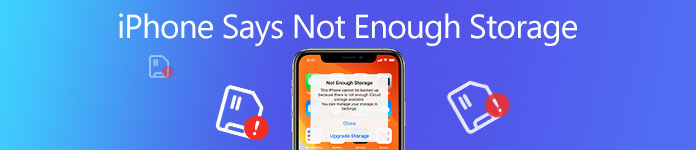
- Wskazówka 1: Najpierw wykonaj kopię zapasową telefonu iPhone przed czyszczeniem
- Wskazówka 2: Wyczyść pamięć iPhone'a w Ustawieniach
- Wskazówka 3: Usuń duże zdjęcia / filmy / muzykę, aby zwolnić miejsce na iPhone'a
- Wskazówka 4: Usuń stare pliki kopii zapasowej telefonu iPhone
- Wskazówka 5: Zatrzymaj usługę biblioteki zdjęć
Porada 1: Najpierw wykonaj kopię zapasową telefonu iPhone przed czyszczeniem
Aby utworzyć kopię zapasową dla iPhone'a, gdy iPhone mówi, że jest za mało miejsca, możesz wybrać proste narzędzie, takie jak Kopia zapasowa i przywracanie danych iOS. Jego kluczowe cechy to:
- Utwórz kopię zapasową całego iPhone'a jednym kliknięciem.
- Pozwól, aby zdecydować, które kopie zapasowe zostaną wybrane selektywnie.
- Utwórz kopię zapasową dla iPhone'a na komputerze bez przerywania bieżących danych na urządzeniu.
- Wsparcie dla tworzenia kopii zapasowych wszystkich typów danych, takich jak kontakty, wiadomości, historia połączeń i inne.
- Kompatybilny ze wszystkimi modelami iPhone'a, w tym iPhone'em 15/14/13/12/11/XS/XR/X/8/7/6 itp.
Jak po prostu zarchiwizować iPhone'a i bezpłatną pamięć masową
Krok 1. Uzyskaj najlepsze narzędzie do tworzenia kopii zapasowych iPhone'a zainstalowane na komputerze
Pobierz i zainstaluj kopię zapasową i przywracanie danych iOS na swoim komputerze w oparciu o system operacyjny. Podłącz iPhone'a do komputera za pomocą kabla błyskawicy.

Krok 2. Przygotuj kopię zapasową iPhone'a
Uruchom narzędzie do tworzenia kopii zapasowych i kliknij przycisk „iOS Date Backup” w interfejsie głównym. Wtedy będziesz miał do wyboru dwie opcje: „Standardowa kopia zapasowa” i „Zaszyfrowana kopia zapasowa”.
Jeśli wybierzesz tę ostatnią, upuść hasło, aby kontynuować. Następnie wybierz typy danych do utworzenia kopii zapasowej. Umożliwia to zrób kopię zapasową zdjęć z iPhone'a, filmy, muzyka, wiadomości i inne dane z łatwością.

Krok 3. Utwórz kopię zapasową iPhone'a jednym kliknięciem
Po wybraniu kliknij przycisk „Dalej” i wybierz lokalizację, w której chcesz zapisać plik kopii zapasowej. Kilka sekund później dane twojego iPhone'a zostaną zapisane na komputerze. Następnie możesz usunąć niepotrzebne pliki z urządzenia i zwolnić pamięć.

Porada 2: Wyczyść pamięć iPhone'a w Ustawieniach
Aby ułatwić zarządzanie pamięcią wewnętrzną, firma Apple wprowadziła menedżera pamięci masowej na telefonie iPhone. Tak więc, gdy Twój iPhone mówi za mało miejsca, możesz sprawdzić, które aplikacje zajmują dużo pamięci.
Krok 1. Otwórz aplikację Ustawienia na ekranie głównym i wybierz „Ogólne”> „Pamięć i użycie iCloud”, kliknij „Zarządzaj pamięcią” w sekcji „Pamięć”.
Krok 2. Tutaj możesz sprawdzić pamięć, z której korzysta każda aplikacja. A jeśli są niepotrzebne aplikacje, dotknij każdej z nich i naciśnij „Usuń”, aby odinstalować ją z iPhone'a.
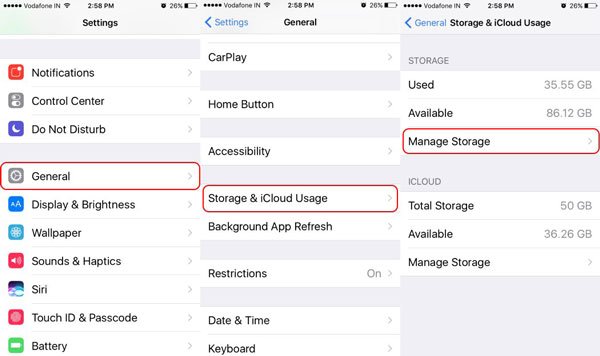
Krok 3. Możesz spróbować osobno wyczyścić dane z pamięci podręcznej dla dużych aplikacji. Na przykład, aby usunąć pamięć podręczną Safari na iPhonie, musisz przejść do „Ustawienia”> „Safari”, przewinąć w dół i dotknąć „Wyczyść historię” i „Dane witryny”, a następnie kliknąć „Wyczyść historię i dane”, aby to potwierdzić. .
Uwaga: jeśli aplikacja zajmuje więcej niż miejsce na 500MB, należy rozważyć wyczyszczenie danych z pamięci podręcznej lub ponowne zainstalowanie go na urządzeniu. Tutaj możesz uzyskać więcej informacji na temat jak wyczyścić pamięć podręczną telefonu iPhone.
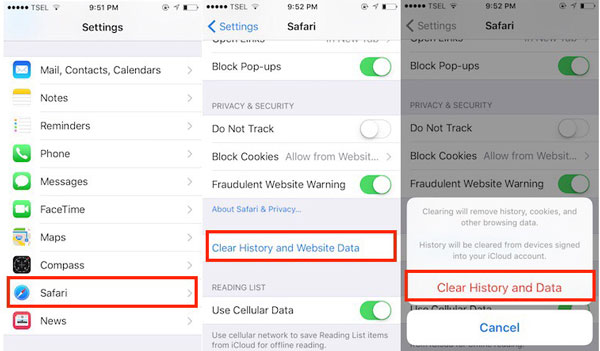
Masz wolne miejsce do przechowywania iCloud 5GB, czasami możesz też usunąć lub wyczyść pamięć masową iCloud. Sprawdź ten post, jeśli masz taką samą potrzebę zarządzania przestrzenią iCloud.
Porada 3: Usuń duże zdjęcia / filmy / muzykę, aby zwolnić miejsce na iPhone'a
Chociaż penetracja mobilnego Internetu rośnie szybciej, wiele osób nadal woli pobierać filmy i muzykę online na swoje urządzenia, aby oglądać je w czasie wolnym. Dodatkowo, ponieważ Apple wciąż ulepsza technologię aparatu w iPhone'ach, użytkownicy mogą robić zdjęcia HDR za pomocą swoich urządzeń. Kiedy zarządzasz pamięcią iPhone'a, odkryjesz, że aplikacje multimedialne są zawsze na najwyższym poziomie.
Aby usunąć duże filmy i zdjęcia ze swojego urządzenia, otwórz aplikację „Zdjęcia”, przejdź do albumu „Wszystkie zdjęcia” i kliknij „Wybierz” w prawym górnym rogu. Następnie dotykaj kolejno dużych filmów i zdjęć, naciśnij przycisk „Kosz” i dotknij „Usuń elementy”, aby usunąć je z iPhone'a. Wykonaj tę samą czynność w aplikacji Muzyka, aby wyczyścić muzykę na urządzeniu.
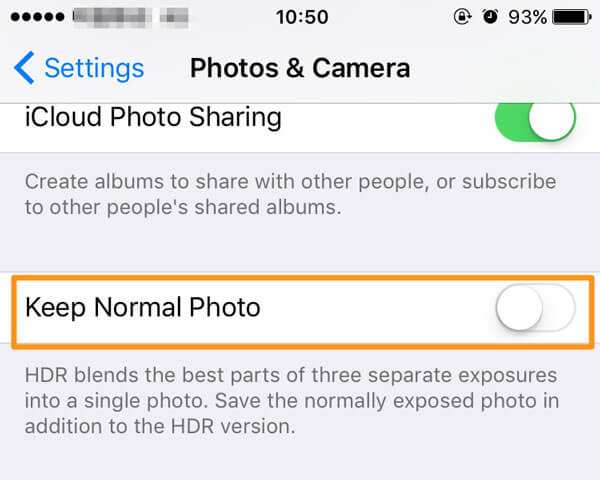
Innym sposobem na zwolnienie miejsca, gdy iPhone mówi, że nie ma wystarczającej ilości miejsca, jest nieutrzymywanie normalnej wersji zdjęć w niższej jakości na iPhonie. Przejdź do „Ustawienia”> „Zdjęcia i aparat” i przesuń przełącznik, aby wyłączyć funkcję Zachowaj „Normalne zdjęcie”. Wtedy twój iPhone po prostu zapisze zdjęcia HDR.
Porada 4: Usuń stare pliki kopii zapasowej telefonu iPhone
Jak wspomniano wcześniej, każdy użytkownik iPhone'a ma wolne miejsce do przechowywania iCloud 5GB. Aby uniknąć utraty danych, wiele osób włącza funkcję automatycznego tworzenia kopii zapasowych dla usługi iCloud. Gdy Twój iPhone połączy się z siecią Wi-Fi, system iOS wykonaj kopię zapasową danych iPhone'a w usłudze iCloud automatycznie.
W miarę upływu czasu otrzymasz wiadomość, że iPhone nie zapisuje zbyt często pamięci, gdy twoje konto iCloud nie ma już wolnego miejsca. W tym momencie musisz usunąć stare pliki kopii zapasowej telefonu iPhone, aby zwolnić miejsce.
Krok 1. Otwórz aplikację „Ustawienia” na iPhonie.
Krok 2. Przejdź do „Ogólne”> „Pamięć i użycie iCloud” i dotknij opcji „Zarządzaj pamięcią” w sekcji iCloud.
Krok 3. Jeśli stare pliki kopii zapasowej iPhone'a są bezużyteczne, wybierz każdy z nich, a następnie dotknij „Usuń kopię zapasową” w oknie dialogowym potwierdzenia.
Uwaga: Jeśli na koncie iCloud jest tylko aktualne urządzenie, możesz przesłać kopię zapasową na komputer i usunąć stary plik kopii zapasowej, aby zwolnić miejsce.
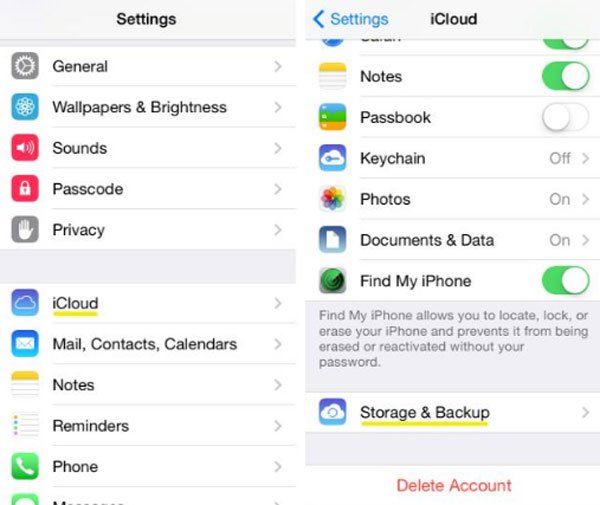
Porada 5: Zatrzymaj usługę biblioteki zdjęć
Możesz zarchiwizuj dane iPhone'a za pomocą iTunes i iCloud, ale jest coś, o czym musisz wiedzieć. Po pierwsze, iCloud i iTunes nie usuwają danych z iPhone'a po utworzeniu ich kopii zapasowej na serwerze lub komputerze, więc musisz wykonać to zadanie ręcznie, gdy iPhone mówi, że brakuje miejsca. Na przykład kopie zapasowe zdjęć są przechowywane w folderze „Zdjęcia”> „Albumy”> „Ostatnio usunięte” przez 30 dni.
Ponadto funkcja automatycznej synchronizacji jest dwukierunkowa. Oznacza to, że usunięte dane zostaną przywrócone na iPhone'a, jeśli włączysz funkcję synchronizacji. Aby to zatrzymać, dotknij kolejno opcji „Ustawienia”> „Zdjęcia i aparat” i wyłącz opcję „Biblioteka zdjęć iCloud”.
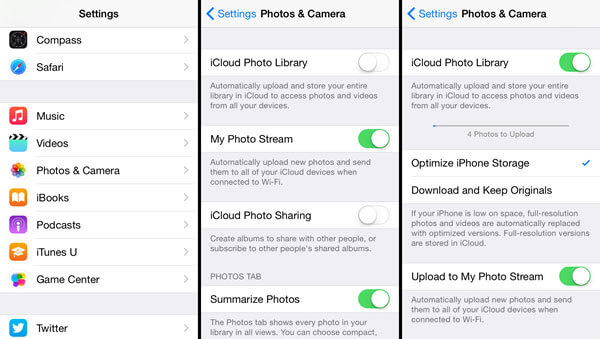
Wnioski
Biorąc pod uwagę, że iPhone ma ograniczoną pamięć i nie obsługuje karty SD, zwolnienie pamięci staje się niezbędną umiejętnością dla użytkowników iPhone'a. W tym samouczku udostępniliśmy kilka metod zwalniania miejsca, gdy iPhone mówi, że jest za mało miejsca. Możesz postępować zgodnie z naszymi przewodnikami krok po kroku, aby łatwo rozwiązać ten problem. Oprócz rozwiązania problemu z pamięcią masową dobrym pomysłem jest częste tworzenie kopii zapasowych dla iPhone'a za pomocą Apeaksoft iOS Data Backup & Restore.








